Cum se activează / dezactivează funcția Găsește dispozitivul meu în Windows 10: - Pe măsură ce dispozitivele devin mai inteligente și mai subțiri, șansele ca acestea să fie furat sau pierdut devin, de asemenea, ridicate. Haide, cine nu are în vedere o opțiune de telefon mai bună? Ei bine, nu trebuie să vă faceți griji. Cu Windows, aproape totul are o soluție completă. Puteți găsi întotdeauna dispozitivul pierdut utilizând o nouă funcție în Windows 10. Trebuie să activați Găsește-mi dispozitivule caracteristică, pentru a utiliza acest serviciu. Acest articol presupune că aveți cea mai recentă versiune actualizată de Windows, care este Windows 10. De asemenea, toate dispozitivele dvs. ar trebui să fie înregistrate cu contul Microsoft. Hărțile Bing sunt utilizate de Microsoft pentru a extinde acest serviciu la utilizatorii săi. Citiți mai departe, pentru a afla cum să vă securizați dispozitivele cu un serviciu gratuit furnizat de Microsoft.
PASUL 1
- Faceți clic pe meniul Start și navigați la Setări din lista de opțiuni. Acum, când Setări aplicația se deschide, găsiți pictograma numită Actualizare și securitate și faceți clic pe el pentru a trece la pasul următor.
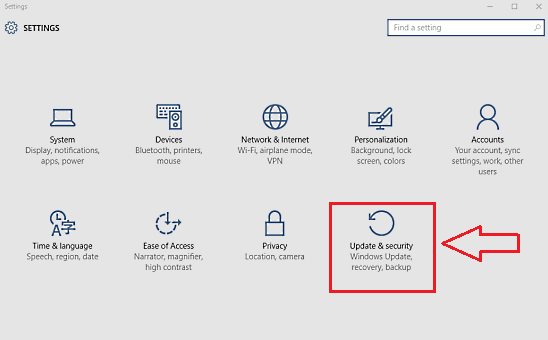
PASUL 2
- Din panoul din stânga al ACTUALIZARE ȘI SIGURANȚĂ fereastra care se deschide, faceți clic pe opțiunea denumită Găsește dispozitivul meu, care este de fapt a șasea opțiune din partea de sus. În fereastra din dreapta, veți vedea un buton etichetat Schimbare. Dacă faceți clic pe acesta, vi se va prezenta un buton de comutare cu legenda Salvați periodic locația dispozitivului meu. Porniți-l pentru a activa Găsește dispozitivul meu caracteristică.
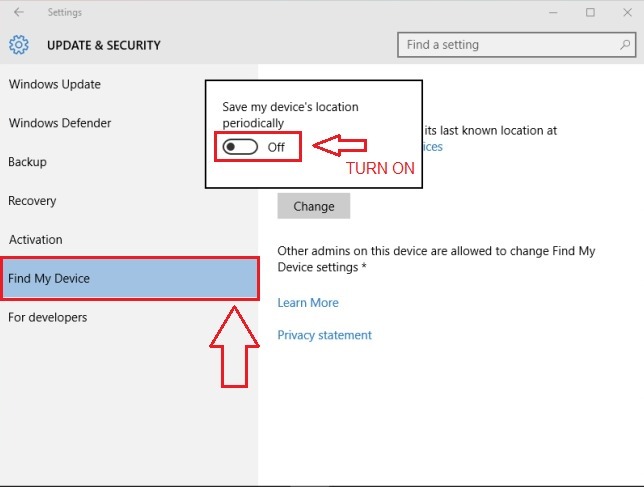
PASUL 3
- Acum, pentru a verifica dacă totul este la locul său, trebuie să vă conectați la contul dvs. Microsoft. Pentru a vă autentifica, Click aici.
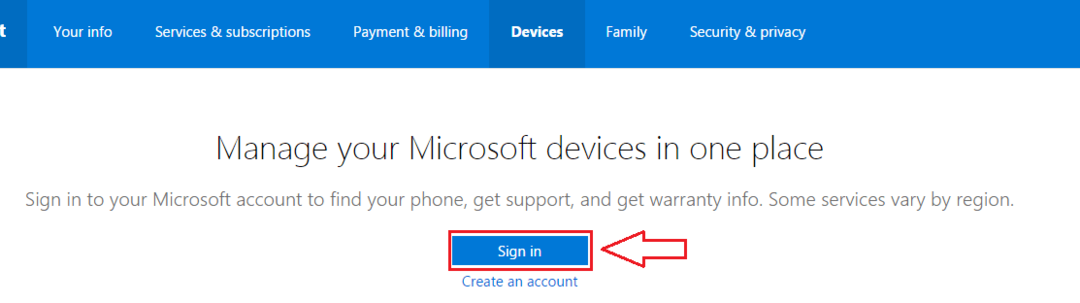
PASUL 4
- Conectați-vă cu datele de conectare ale contului dvs. Microsoft, cu care dispozitivul dvs. de găsit este înregistrat la Microsoft.
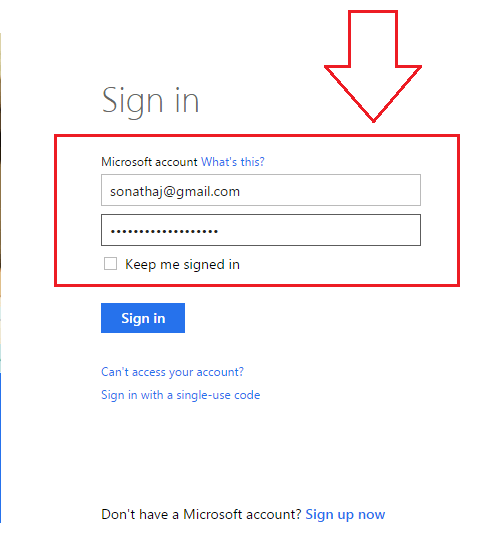
PASUL 5
- Acum faceți clic pe fila numită Dispozitive. Sub Dispozitive filă, veți găsi dispozitivele care sunt înregistrate în contul dvs. Microsoft cu data, ora și locația lor văzute ultima dată. Va exista un link pe care scrie Găsește-mi telefonul / computerul asociat fiecărui dispozitiv. Pentru a vedea locația exactă a dispozitivului la care a fost văzut ultima dată, faceți clic pe Găsește-mi dispozitivul linkul dispozitivului pe care doriți să îl găsiți.
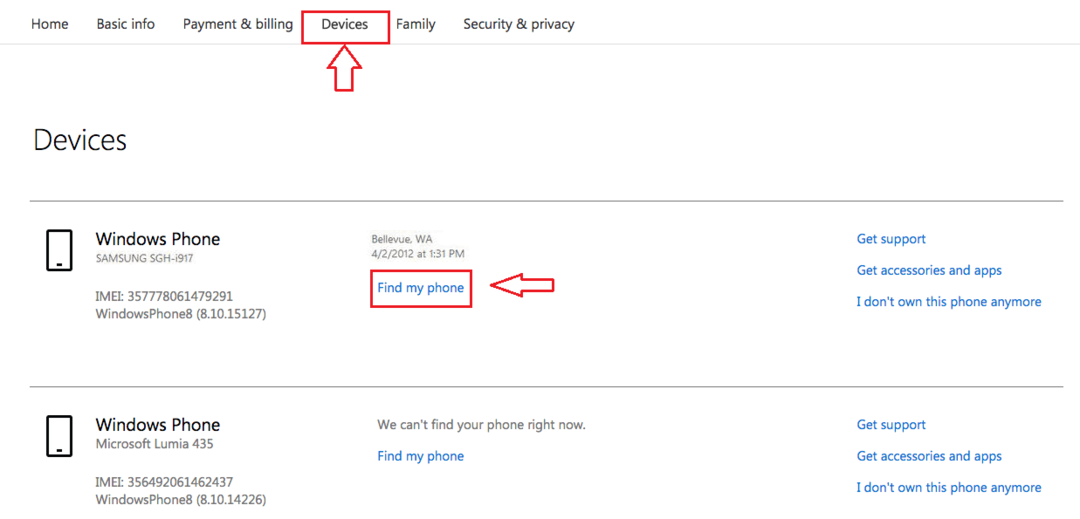
PASUL 6
- Acum, locația aproximativă a dispozitivului dvs., așa cum a fost văzut ultima dată, vă va fi afișată în Hărți Bing. Asta este.
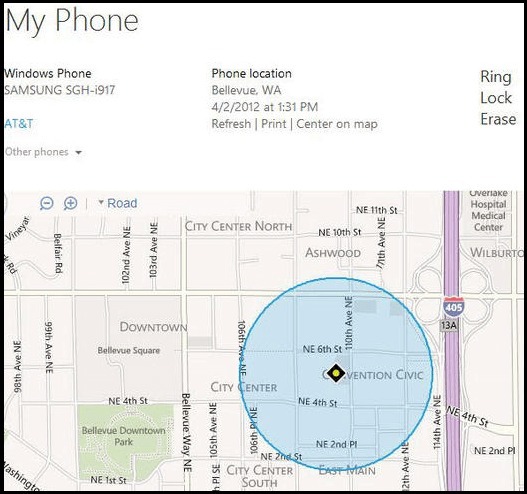
Da, acum puteți dormi cu capul mai ușor. Chiar dacă dispozitivul dvs. este pierdut sau furat, cel mai probabil ați reușit să îl recuperați. De cele mai multe ori nu este vorba despre dispozitiv. Este vorba despre datele prețioase care se potrivesc și cu dispozitivul. Deci, activați această caracteristică chiar astăzi, pentru a fi în siguranță. Cine știe ce se va întâmpla mâine!


